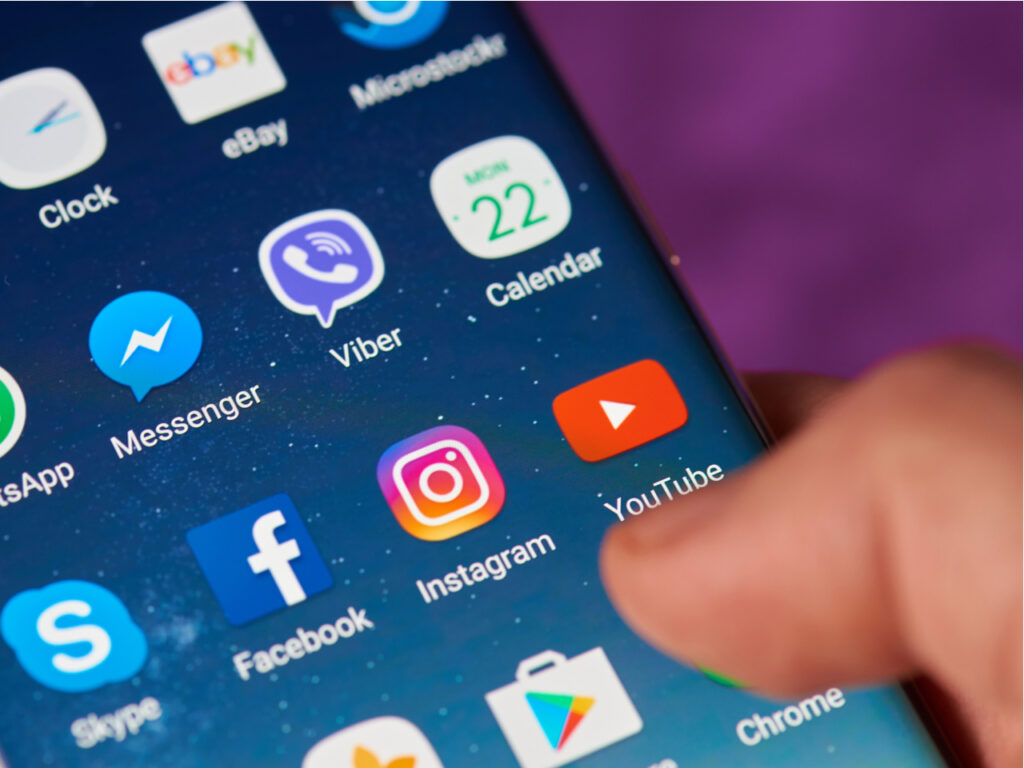Dopo aver ottenuto i permessi di root, le prime operazioni di cui uno smanettone oltre all’installazione del CWM recovery o dell’installazione di ROM cucinate, è il flash del Kernel. Ovvero l’aggiornamento del cuore del sistema. In alcuni casi, questa procedura, associato con una buona rom custom, permette di migliore le prestazioni del sistema, fino ad aumentare l’autonomia della batteria. Per questo in molti si tuffano a capofitto per trovare la combinazione ROM/Kernel migliore.
Di suo, aggiornare (flashare) il Kernel invalida la garanzia, ma basta ripristinare il kernel originario per non destare sospetti nei tecnici dell’assistenza Samsung, che si ritroveranno di fatto uno smartphone come venduto. Le modalità per flashare il Kernel sono categoricamente due: uno tramite il versatile software per PC, Odin; l’altro avviene tramite seguendo i classici step di installazione pacchetto zip attraverso l’interfaccia della recovery mode. Insomma, vuoi dare nuova linfa al tuo smartphone? Allora il passo conclusivo risiede nell’aggiornamento del Kernel standard in uno delle dozzine che sono reperibili in giro per il web. L’operazione richiede pochi istanti e seguendo le nostre guide non incorrerete in nessun problema di percorso.
Contenuto dell'articolo
REQUISITI
Per eseguire l’operazione, i requisiti richiesti sono:
- Permessi di root;
- ClockWorkMod (nella modalità 2);
- Odin (nella modalità 1).
L’operazione non intacca il sistema, pertanto non vi è alcun rischio di perdere dati o applicazioni: tutto rimarrà immutato.
SCELTA DEL KERNEL
Ora che ci siamo assicurati di possedere tutti i requisiti, potete scegliere il miglior Kernel per il vostro dispositivo. Di solito basta una ricerca su Google per trovarne qualcuno. Per ora vanno per la migliore:
Ad esempio, per chi utilizza la Disaster ROM, molti parlano bene dell’accoppiata con il Kernel Jeboo. Trovate tutte gli altri Kernel per Galaxy SII le trovate raccolte qui.
FLASH DEL KERNEL
Ora che abbiamo scaricato il nostro Kernel custom, carichiamolo sulla nostra SD (/sdcard) install zip from sdcard > choose zip from sdcard e proseguiamo scegliendo una delle due modalità per flasharlo.
FLASH DEL KERNEL TRAMITE ODIN (modalità 1)
- Riavviare lo smartphone in modalità download mode;
- Avviare Odin e collega il telefono al PC;
- Una volta che esso verrà riconosciuto da Odin, cliccate su PDA e selezionate il kernel scaricato precedentemente;
- Pigiare su Start ed attendete la fine della procedura.
![installazione-kernel-galaxy[1]](https://www.mk3000.it/wp-content/uploads/installazione-kernel-galaxy1.png)
FLASH DEL KERNEL TRAMITE CWM (modalità 2)
- Riavviare lo smartphone in modalità CWM Recovery mode;
- Ora seguite l’ordine di voci install zip from sdcard / choose zip from sdcard;
- Selezionare il pacchetto zip caricato precedentemente e confermare il tutto;
- Attendere la fine del processo ed il relativo riavvio di sistema.
TUTTO OK?
Una volta finita la procedura, potrete controllare che il Kernel sia stato flashato, accedendo a Impostazioni/Info Dispositivo, all’omonima voce.